相信很多喜欢玩游戏的小伙伴们对steam这款软件已经有一定的了解了,这款软件包含了非常多的游戏类型,你可以在该软件中搜索出自己需要进行运行的游戏,由于很多喜欢玩游戏的小伙伴们会经常使用到steam游戏软件进行游戏的运行操作,于是就会将steam设置成电脑开机就自动运行,并且一般我们下载了这款软件之后,该软件也是自动推荐开机就自动运行steam的,但是有的小伙伴比较反感这样的设置,于是就想要将开机自动运行这个设置取消掉,那么我们直接进入到steam的设置页面中,将开机steam自动运行功能取消勾选就好了,方法操作起来十分的简单,感兴趣的话可以看看方法教程,希望小编的方法教程可以帮助到大家。

1.双击打开电脑桌面上的steam软件,我们在打开的页面中,在左上角的位置将【steam】选项按钮点击打开。

2.随后就会在该图标的下方弹出一些相关的设置选项,这里直接将【设置】这个功能选项点击进入就好了。

3.那么就会在页面上弹出一个设置的窗口页面,在左侧位置找到【界面】这个选项,将该选项点击打开,把该选项的设置窗口打开。

4.这里你可以找到【在计算机开机时运行steam】选项,并且你可以看到该选项是被勾选启用的,如图所示。

5.想要取消开机自动运行的话,我们直接将【在计算机开机时运行steam】选项取消勾选就好了,之后记得点击确定按钮保存设置。

以上就是关于如何使用steam取消开机自动运行的具体操作方法,如果当你的电脑开机之后就自动运行steam软件,那么就会占用到我们电脑系统的网络以及影响到我们的系统运行速度,因此你可以选择将开机自动运行steam功能取消勾选就可以了,感兴趣的话可以操作试试。
 驱动程序冲突导致的问题:如何解决驱动
驱动程序冲突导致的问题:如何解决驱动
驱动程序是电脑硬件和操作系统之间的桥梁,确保它们能够无缝......
 安卓系统如何关闭手机拍照声音?
安卓系统如何关闭手机拍照声音?
一、准备工作: 1、必须Root你的手机 2、下载Re文件管理器 二、......
 PPT设置图形之间距离相等的方法
PPT设置图形之间距离相等的方法
很多小伙伴在对演示文稿进行编辑时都会选择使用PPT程序,因为......
 显卡升级安装教程:如何选择适合的显卡
显卡升级安装教程:如何选择适合的显卡
显卡升级是许多游戏玩家和电脑爱好者提升系统性能的重要步骤......
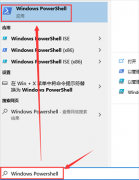 win101909更新后浏览器上网经常花屏解决方
win101909更新后浏览器上网经常花屏解决方
一些小伙伴在升级了win101909版本之后,打开浏览器上网的时候会......
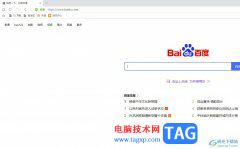
uc浏览器是一款主流的网页浏览软件,为用户带来了手机版和电脑版两个版本,为用户带来了不错的网页浏览服务,因此大部分的用户都很喜欢这款浏览器软件,当用户在使用uc浏览器时,一般...

亿图图示是一款非常好用的图示制作软件,比如我们可以使用该软件制作思维导图,流程图,组织结构图等等。如果我们在亿图图示中添加连接线后,希望去除连接线的箭头效果,小伙伴们知道...
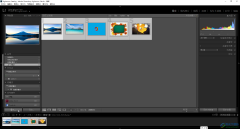
Adobelightroom简称为lr,这是一款非常受欢迎的图片批量处理软件,在其中有很多非常好用的图片后期处理功能,可以帮助我们快速完成图片的批量处理。如果我们需要在Adobelightroom中把照片调得更...
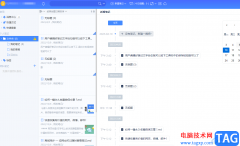
为知笔记是一款文字编辑工具,也是一款工作笔记,以此来解决团队协作问题,用户在为知笔记中可以随时随地记录有价值的信息,也可以随时随地查看笔记信息,总之为知笔记受到了许多用户...
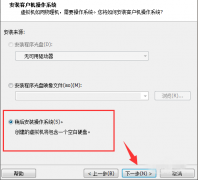
熟悉VMware(虚拟机)软件是非常容易的,但是大家知道建立ios虚拟机的操作吗?今天小编就分享VMware(虚拟机)建立ios虚拟机的详细步骤,我们一起来看看吧!...

WPS文档是一款非常好用的软件,我们可以在其中使用各种专业工具编辑文本,很多小伙伴都在使用。如果我们需要在电脑版WPS稳定中调整表格行间距,小伙伴们知道具体该如何进行操作吗,其实...
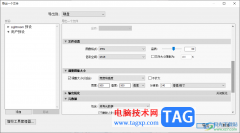
Lightroom是一款强大的后期图像制作工具,提供了功能非常的齐全,且专业性和实用性非常的强悍,当你有需要进行设计的图片文件,就可以使用Lightroom进行设计和编辑,且在Lightroom导出的设置窗...
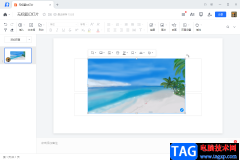
腾讯文档作为一款办公软件,可以帮助小伙伴们进行各种文档的在线编辑,使用腾讯文档的小伙伴是非常多的,你可以在该软件中将编辑的文档分享给自己的好友或者同事进行编辑,支持多人同...
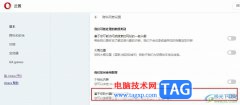
很多小伙伴在使用欧朋浏览器的时候都不希望被各种广告或是弹窗所打扰,不同的广告或弹窗,关闭的方法也不同,在欧朋浏览器中,当我们想要关闭一些个性化推荐广告时,我们需要打开欧朋...
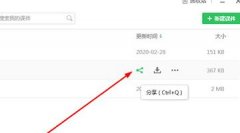
在使用希沃白板的时候,经常会需要将课件分享给其它人,那么希沃白板怎么生成二维码呢?下面小编就为大家带来了希沃白板生成二维码方法哦想,希望可以方便大家操作哦。...

在剪辑视频时必不可少地我们会需要编辑一下音频素材,比如我们可以添加一些背景音乐,添加一些背景音效,设置音频的音量大小,设置音频之间的过渡效果,设置音频过渡效果的持续时间等...

在各种视频中我们都可以看到各种各样的文字,我们自己在剪辑视频时,也可以根据需要添加一定的文字内容。如果我们需要在AdobePhotoshop这款视频剪辑软件中为视频添加文字内容,小伙们知道...

最近有很多小伙伴反映在使用XMind的时候,想要在子主题中插入一个表格,但是不知道怎么插入表格,不知道XMind中有没有插入表格的功能,这款软件没有插入表格的功能,但是你可以通过插入...
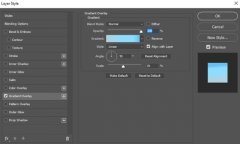
Photoshop怎样绘制蓬云彩呢,话说不少用户都在咨询这个问题呢?下面就来小编这里看下Photoshop绘制超级蓬松飘渺的云彩效果图步骤吧,需要的朋友可以参考下哦。...
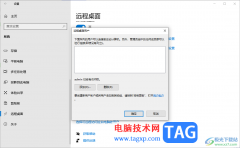
在Win10电脑中,提供一个远程桌面功能,当你将该功能启用之后,那么别的电脑就可以连接该电脑进行控制,而想要启用远程桌面功能,就需要进入到系统设置中,就可以找到远程桌面功能进行...